有時關機後,電腦會意外重啟,令人頭痛。針對這個問題,php小編百草帶來了解決 Win10 系統關機後重新啟動的詳細指南。如果您遇到此類困擾,請繼續閱讀本文,了解具體解決措施,輕鬆解決關機重啟難題,讓您的電腦關機後不再自動重新啟動。
Win10系統關機後又重新啟動的解決方法
左鍵雙擊控制面板(控制面板已放到桌面),再點選電源選項;

在開啟的電源選項窗口,左鍵點選:選擇電源按紐的功能,開啟系統設定;

在系統設定窗口,我們左鍵點擊:更改目前無法使用的設定;

下拉右側滑條,找到關機設置,左鍵點擊:啟用快速啟動去掉前面小方框內的勾;再點選:儲存修改;

點選開始,左鍵點選:關機選項- 關機,電腦可以順利關機。
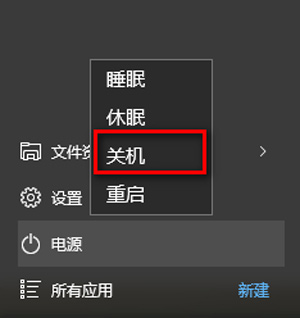
設定了能夠順利關機後,我們再開機,在系統設定窗口,左鍵點擊:啟用快速啟動,在前面小方框內打上勾(不影響關機),再點選儲存修改。

以上是Win10系統關機後重新啟動怎麼辦_Win10系統關機後又重新啟動的解決方法的詳細內容。更多資訊請關注PHP中文網其他相關文章!




